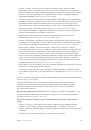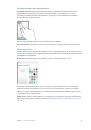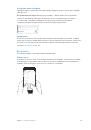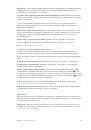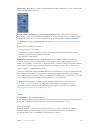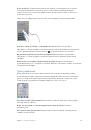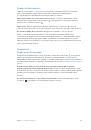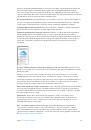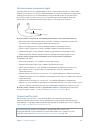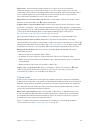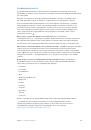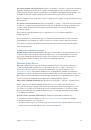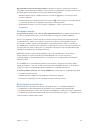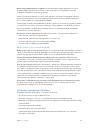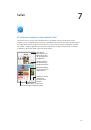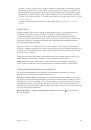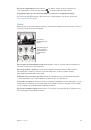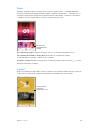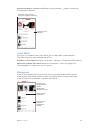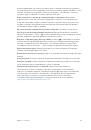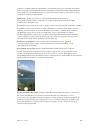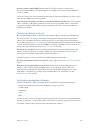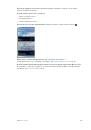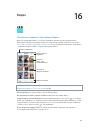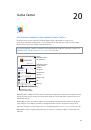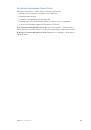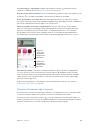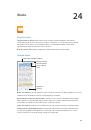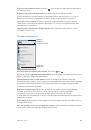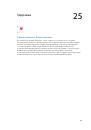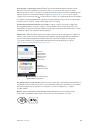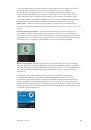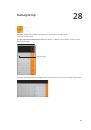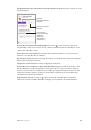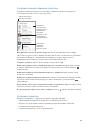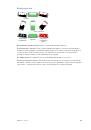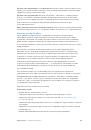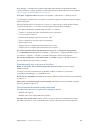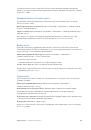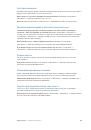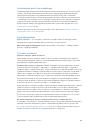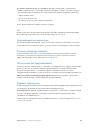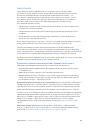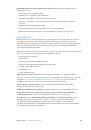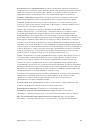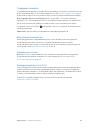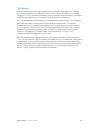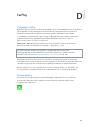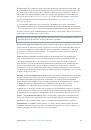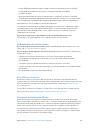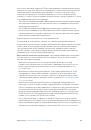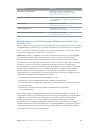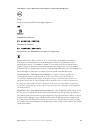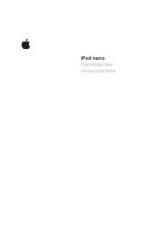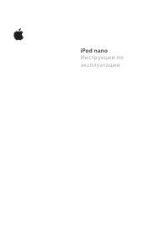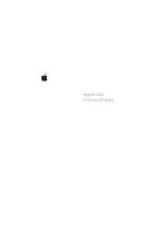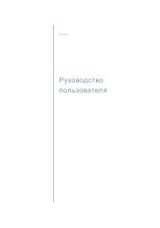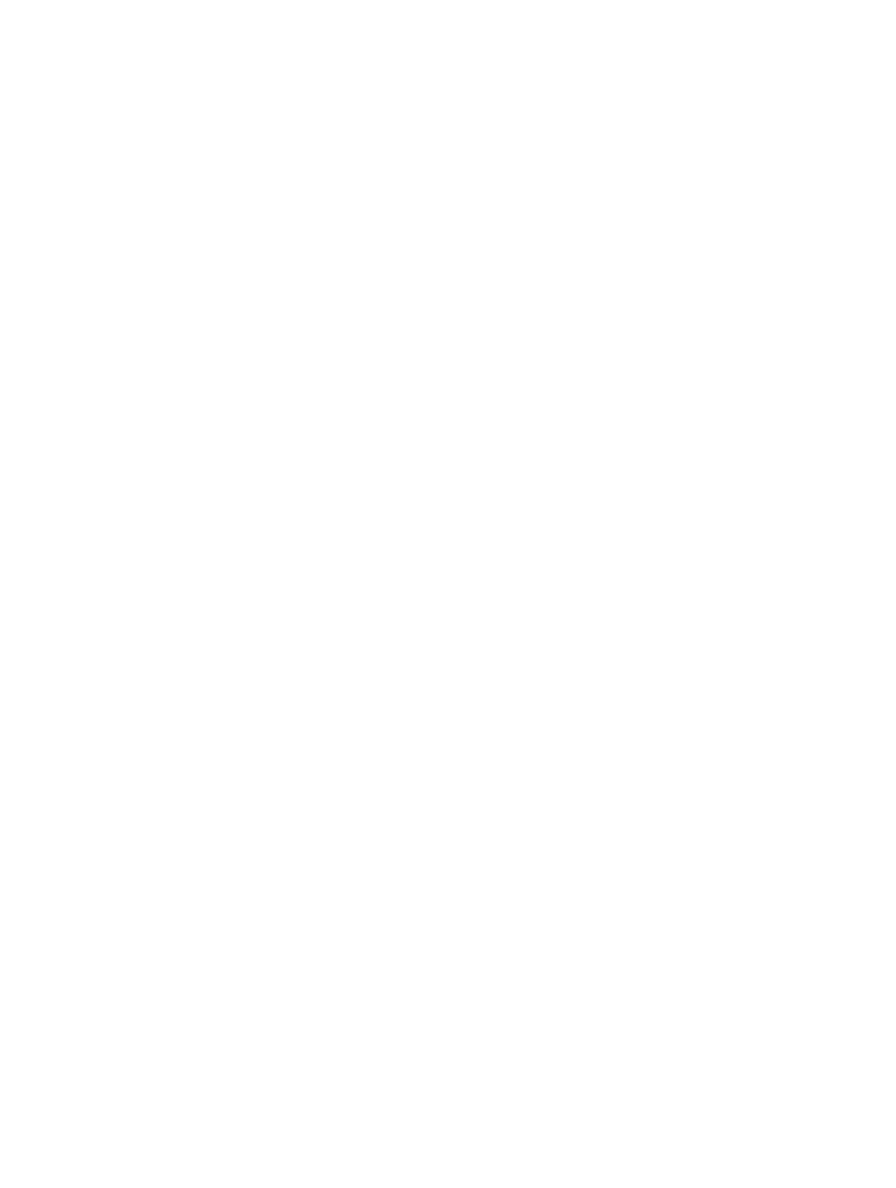
Приложение A
Универсальный доступ
189
Назначаемые рингтоны и вибрации
Различным людям в списке контактов можно назначить разные рингтоны, чтобы по звонку
отличать, кто звонит. Также можно назначить разные рисунки вибрации уведомлениям
определенных программ, телефонным вызовам, вызовам FaceTime или сообщениям
от определенных контактов, а также уведомлениям о разных событиях, в том числе новом
сообщении на автоответчике, новом сообщении электронной почты, отправке сообщения
электронной почты, отправке твита, публикации в Facebook и получении напоминания.
Можно выбрать один из существующих рисунков или создать новые рисунки. См.
на стр. 40.
Рингтоны для iPhone можно приобретать в iTunes Store. См. раздел
на стр. 134.
Аудиодескрипция
Аудиодескрипция — это озвученное описание сцен видеозаписи. Если в видеозаписи
предусмотрена аудиодескрипция, iPhone позволяет ее воспроизвести.
Включение аудиодескрипции.
Выберите «Настройки» > «Основные» > «Универсальный
доступ» > «Аудиодескрипция».
Слуховые аппараты
Слуховые аппараты «Made for iPhone»
При наличии слухового аппарата «Made for iPhone» можно с помощью iPhone изменять
его настройки, передавать аудио в потоковом режиме или использовать iPhone в качестве
дистанционного управления и микрофона.
Создание пары слухового аппарата с iPhone.
Если Ваши слуховые аппараты не указаны
в списке в разделе «Настройки» > «Основные» > «Универсальный доступ» > «Слуховые
аппараты», нужно создать для них пару с iPhone. Прежде всего откройте крышки отсеков для
элементов питания на каждом слуховом аппарате. Затем на iPhone выберите «Настройки» >
«Bluetooth» и убедитесь, что Bluetooth включен. Затем перейдите в раздел «Настройки» >
«Основные» > «Универсальный доступ» > «Слуховые аппараты». Закройте крышки отсеков
для элементов питания на слуховом аппарате и дождитесь, когда имя аппарата появится
в списке устройств (для этого может потребоваться примерно минута). Когда имя появится
в списке, коснитесь его и ответьте на запрос о создании пары.
Когда пара будет создана, Вы услышите серию коротких и длинный звуковой сигнал, а рядом
с именем слухового аппарата в списке устройств появится галочка. Для создания пары
может потребоваться минута. Пока этот процесс не завершится, не пытайтесь передавать
аудио в потоковом режиме или еще каким-либо образом использовать слуховой аппарат.
Достаточно создать пару один раз (в этом Вам может помочь отоларинголог). После этого
слуховой аппарат будет подключаться к iPhone при каждом включении.
Настройка параметров слухового аппарата и просмотр состояния.
Выберите
«Настройки» > «Основные» > «Универсальный доступ» > «Слуховые аппараты» или выберите
параметр «Слуховые аппараты» в разделе сокращений для универсального доступа. См.
Сочетания клавиш для универсального доступа
на стр. 171. Доступ к настройкам слухового
аппарата возможен только после создания пары iPhone с аппаратом.